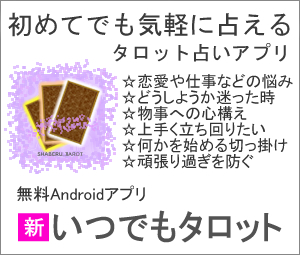radiko.jp ラジコのプレミアム会員で全国のラジオが聞ける♪ 1.とうとう、エリアを超えたラジコ、どこからでも全国ラジオが聴ける [Radiko.jp ラジコ 全国ラジオが聴ける♪]
今年の4月1日から、とうとう、radiko.jp ラジコで、全国のラジオがどこからでも聴ける 有料会員サービスが始まった。全国のラジオと言っても、ラジコが扱っているラジオ局なのだが、民放68局中60局、48グループの地元 東京、大阪、名古屋、そして、福岡をカバーしており、全国どこからでもラジオが聴ける。
有料ということで、月額350円なのだが、これが、かなり画期的。なぜかというと、これまでは、ネットが使える環境なら、パソコンでもスマホでも、気軽にラジオを無料で聴けるのが、ラジコの特徴なのだが、聴けるラジオ局は、地元のものに限られていた。
これは、テレビ局もラジオ局もそうなのだが、NHKのような特殊法人ではない 民間会社の場合、免許を取得して放送しているのだが、都道府県や関東など大小の差があるにしても、1つの地域に対して行うのが原則。
これは、サービスの品質を保ち、民間である以上、倒産などもありえるため、慎重にということもありそうだが。もともとテレビやラジオは、電波でサービスを提供するもので、電波が届く範囲は、設備の規模で決まっており、そんなところも、地域で区切られる理由になっていたんじゃないだろうか。
理由はどうあれ、地上波のラジオは、放送できるエリアが決まっており、放送局側がネット向けに流さない限り、ネットで県外ラジオを聴くことができなかった。これが、ラジオ局側が、特に手を加えることなく、他県からでも聴けるところに凄さがある。ネットが一般的になり、ラジオがよりオープンになった。
個人的には、とうとう、動いたという印象もある。以前、福岡で放送される HKT48のラジオを地元と変わらない感覚で聴きこうと、PCソフト『ラジオグラバーMX』を使っていた。これについては、以前、このブログでも、長々と書いたのだが。
当時、Windows XPを使っており、このソフトの更新プログラムにより、XPが対象に。その代償として、より高額なソフトに無料で交換になった。それから、間もなく、Windows XPのサポート終了にともない、仕方なく、パソコンも買い替え、今度は、ラジコのプレミアム会員が始まり、個人的にはタイミングが良く。
ラジオグラバーMX Proも、ラジコのプレミアム会員が始まる前は、月額600円ほどでチケットを購入し、全国ラジオを聴けるというカタチを取っていたが、1年も経たずに、このチケット制はなくなったようで。現在は、ラジコのプレミアム会員登録で、全国ラジオを聴ける状態にし、予約録音や複数同時録音などをするソフトとして使うようになっている。
このソフト自体は、ラジオをよく聴く人や保存したい人には、便利なもの。録音したものをmp3に変換したり、録音後に自動シャットダウン、同時刻で放送されるラジオ番組を複数同時録音するなど、いろんな機能があり。
ラジオの語学講座など、録音して何度も聴くもの、深夜のラジオで、寝ているときに録音し、パソコンも閉じさせるとなると、それなりに、使いようがある。
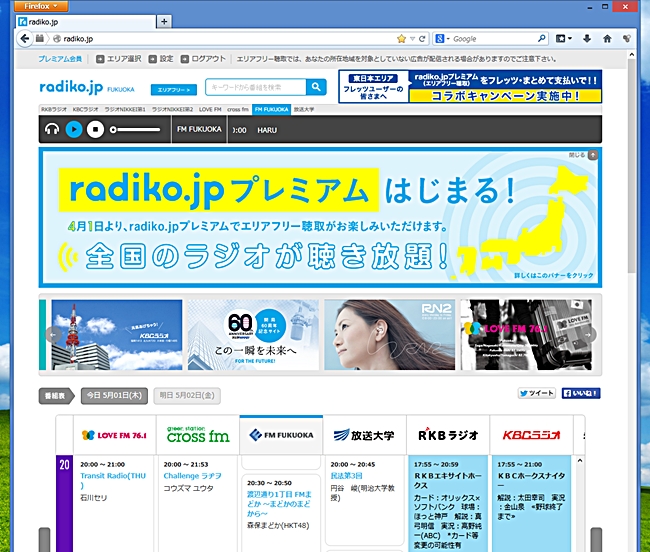
それはそうと、ラジコのプレミアム会員でラジオを聴いているのだが、感じたことを少々。とりあえず、月額350円で、初月は無料。支払方法は、キャリア決済(ドコモ、au)、クレジットカード決済、フレッツ・まとめて支払い。
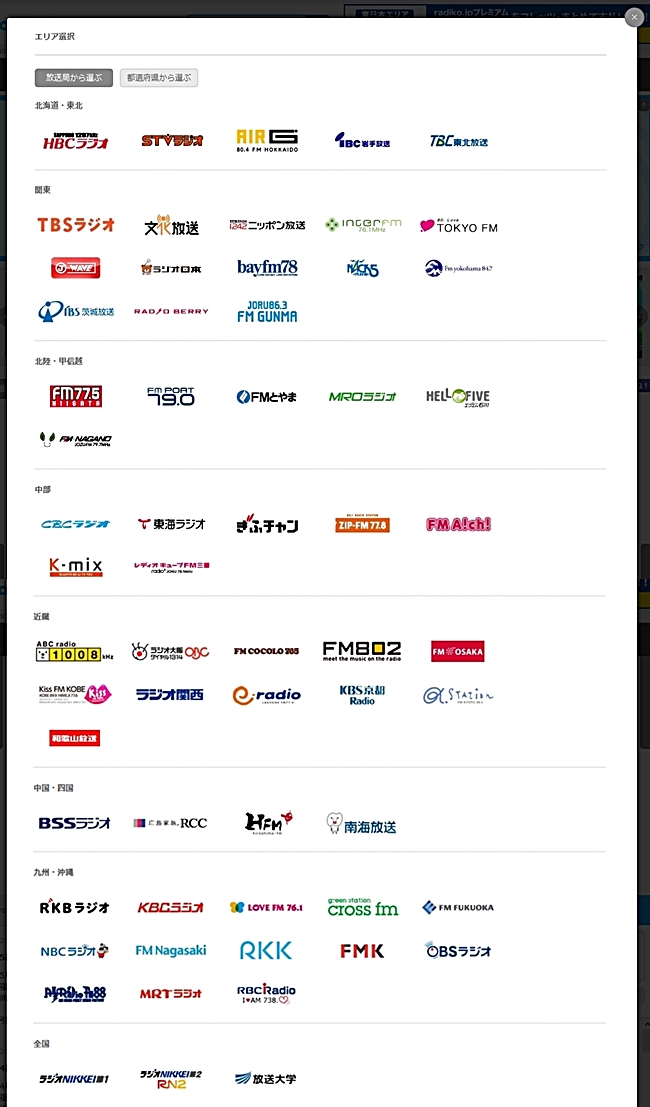
上の画像がエリア選択で表示された 聴くことができるラジオ局。登録すれば、パソコンでも、スマホやタブレット端末でも使うことができる。ただ、スマホやタブレット端末では、ラジコを使うときに、ログインするかしないかで、プレミアム会員かどうかを判断しており、プレミアム会員でログインしても、位置情報は読み取っている。
同じログインIDで、パソコンとタブレット端末で同時に聴けるかというと、もちろん、聴くことができる。パソコンとタブレット端末での、ちょっとした違いとしては、地元じゃないラジオ局、例えば、FM FUKUOKAだと、パソコンでは、サイトを開くたびに、ラジオ局を選択するところから始まるのだが、タブレット端末の場合、前回の聴いていたラジオ局が保存されており、起動すると、そこから始まるため、同じラジオ局を聴くには、手間がなく楽でいい。
ラジオは、どこか温かみを感じるところもあり。もともと、ラジオは地域限定で放送されているだけに、その地域に向けての身近なイベントの情報や地元のCMもあり、全く縁はないのだが、新鮮さがある。
ラジオ番組がそのまま聴けるだけではなく、そんなところも面白いのかもしれない。
有料ということで、月額350円なのだが、これが、かなり画期的。なぜかというと、これまでは、ネットが使える環境なら、パソコンでもスマホでも、気軽にラジオを無料で聴けるのが、ラジコの特徴なのだが、聴けるラジオ局は、地元のものに限られていた。
これは、テレビ局もラジオ局もそうなのだが、NHKのような特殊法人ではない 民間会社の場合、免許を取得して放送しているのだが、都道府県や関東など大小の差があるにしても、1つの地域に対して行うのが原則。
これは、サービスの品質を保ち、民間である以上、倒産などもありえるため、慎重にということもありそうだが。もともとテレビやラジオは、電波でサービスを提供するもので、電波が届く範囲は、設備の規模で決まっており、そんなところも、地域で区切られる理由になっていたんじゃないだろうか。
理由はどうあれ、地上波のラジオは、放送できるエリアが決まっており、放送局側がネット向けに流さない限り、ネットで県外ラジオを聴くことができなかった。これが、ラジオ局側が、特に手を加えることなく、他県からでも聴けるところに凄さがある。ネットが一般的になり、ラジオがよりオープンになった。
個人的には、とうとう、動いたという印象もある。以前、福岡で放送される HKT48のラジオを地元と変わらない感覚で聴きこうと、PCソフト『ラジオグラバーMX』を使っていた。これについては、以前、このブログでも、長々と書いたのだが。
当時、Windows XPを使っており、このソフトの更新プログラムにより、XPが対象に。その代償として、より高額なソフトに無料で交換になった。それから、間もなく、Windows XPのサポート終了にともない、仕方なく、パソコンも買い替え、今度は、ラジコのプレミアム会員が始まり、個人的にはタイミングが良く。
ラジオグラバーMX Proも、ラジコのプレミアム会員が始まる前は、月額600円ほどでチケットを購入し、全国ラジオを聴けるというカタチを取っていたが、1年も経たずに、このチケット制はなくなったようで。現在は、ラジコのプレミアム会員登録で、全国ラジオを聴ける状態にし、予約録音や複数同時録音などをするソフトとして使うようになっている。
このソフト自体は、ラジオをよく聴く人や保存したい人には、便利なもの。録音したものをmp3に変換したり、録音後に自動シャットダウン、同時刻で放送されるラジオ番組を複数同時録音するなど、いろんな機能があり。
ラジオの語学講座など、録音して何度も聴くもの、深夜のラジオで、寝ているときに録音し、パソコンも閉じさせるとなると、それなりに、使いようがある。
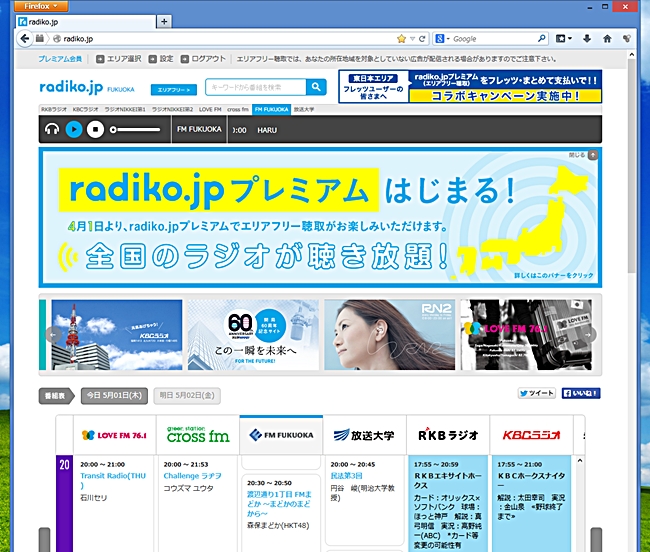
それはそうと、ラジコのプレミアム会員でラジオを聴いているのだが、感じたことを少々。とりあえず、月額350円で、初月は無料。支払方法は、キャリア決済(ドコモ、au)、クレジットカード決済、フレッツ・まとめて支払い。
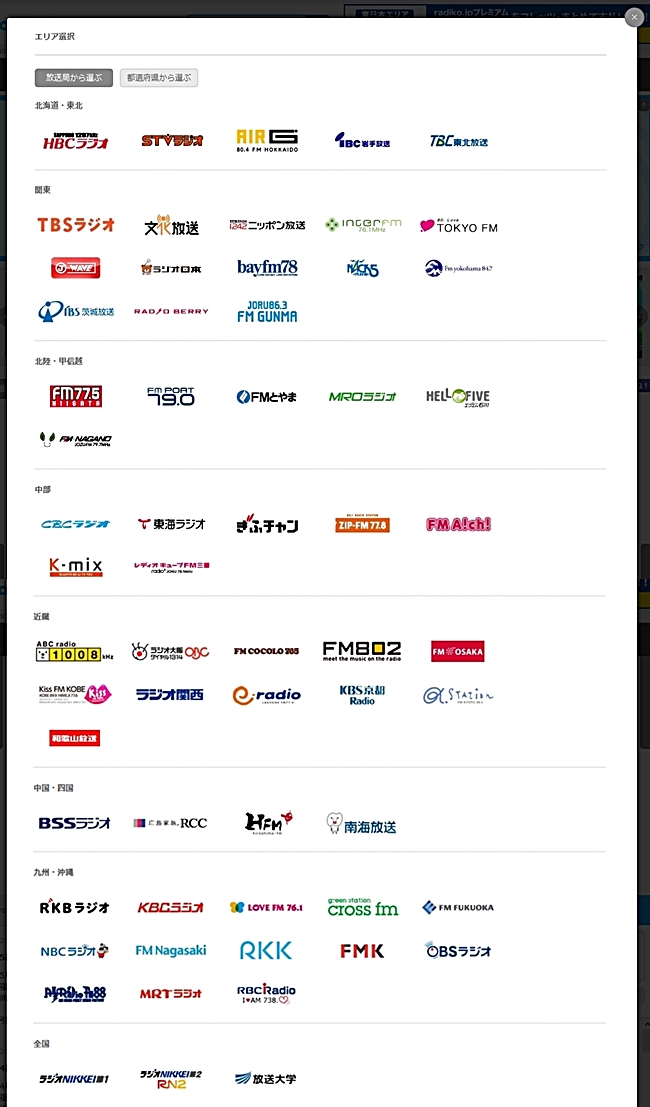
上の画像がエリア選択で表示された 聴くことができるラジオ局。登録すれば、パソコンでも、スマホやタブレット端末でも使うことができる。ただ、スマホやタブレット端末では、ラジコを使うときに、ログインするかしないかで、プレミアム会員かどうかを判断しており、プレミアム会員でログインしても、位置情報は読み取っている。
同じログインIDで、パソコンとタブレット端末で同時に聴けるかというと、もちろん、聴くことができる。パソコンとタブレット端末での、ちょっとした違いとしては、地元じゃないラジオ局、例えば、FM FUKUOKAだと、パソコンでは、サイトを開くたびに、ラジオ局を選択するところから始まるのだが、タブレット端末の場合、前回の聴いていたラジオ局が保存されており、起動すると、そこから始まるため、同じラジオ局を聴くには、手間がなく楽でいい。
ラジオは、どこか温かみを感じるところもあり。もともと、ラジオは地域限定で放送されているだけに、その地域に向けての身近なイベントの情報や地元のCMもあり、全く縁はないのだが、新鮮さがある。
ラジオ番組がそのまま聴けるだけではなく、そんなところも面白いのかもしれない。
2014-05-01 20:25
nice!(164)
radiko.jp ラジコのプレミアム会員で全国のラジオが聞ける♪ 2.フリーソフトで、簡単に予約録音、mp3に変換、録音後に自動シャットダウンも [Radiko.jp ラジコ 全国ラジオが聴ける♪]
ラジコのプレミアム会員で、全国ラジオが聴けるようになると、次は、やはり、録音。予約録音し、これをmp3に変換、通勤や通学で気軽に聴きければ、さらにいい。
以前、ラジオグラバー MX Proを使っていたのだが、これはこれで良かったのだが、当時、XPだったため、使えなくなり。現在は、パソコンを乗り換えたのだが、同じソフトを買うのも面白くなく、そこで、今回は、フリーソフト『SimpleRecorder 1.1.1』と『えこでこツール 1.14 (EcoDecoTool 1.14)』を使うことに。一応、間違いがないように、どちらも、Vector ベクターで紹介されている フリーソフトに。
『SimpleRecorder 1.1.1』でラジオの予約録音、『えこでこツール 1.14 』で録音ファイルをmp3に変換するという流れ。Wevファイルのままでも、構わなければ、変換部分は不要なのだが、30分ほどで300MBほどになるため、録音して保管するならmp3に圧縮した方がいい。
ここでは、ラジコのWebページでラジオを流し、それを録音するというものだが、パソコンにマイクを接続して、SimpleRecorderで録音開始ボタンを押しても、もちろん、録音できる。
フリーソフトが多く紹介されている ベクターで、『SimpleRecorder』と『えこでこツール』と検索すれば、見つかり、後はダウンロードして使うのだが。どちらも、インストールするタイプではなく、解凍し、フォルダ内のexeファイルから使用できるもの。
『SimpleRecorder 1.1.1』をダウンロードし解凍、『SimpleRecorder.exe』をダブルクリックすれば、下のような画面が表示される。録画開始ボタンを押せば、すぐに録音が開始され、録音予約なら、開始と終了時間を入力し、登録を押せばいい。
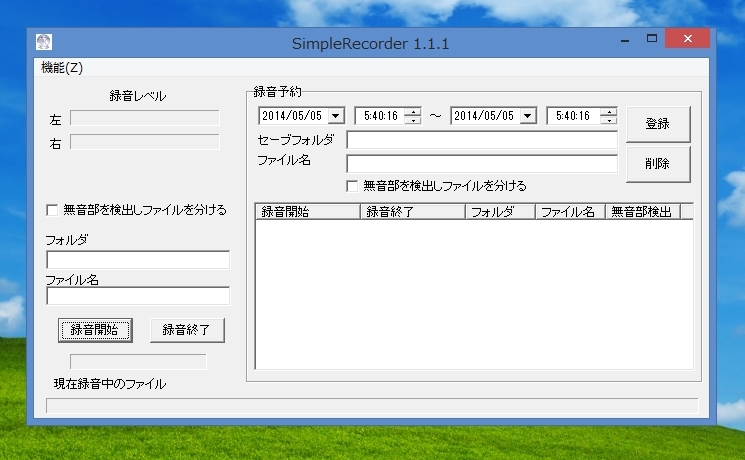
フォルダやファイル名を指定しない場合、このSimpleRecorder 1.1.1のフォルダに、開始時間がファイル名になり、音声ファイルが作成される。
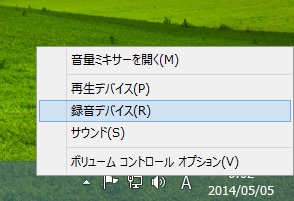

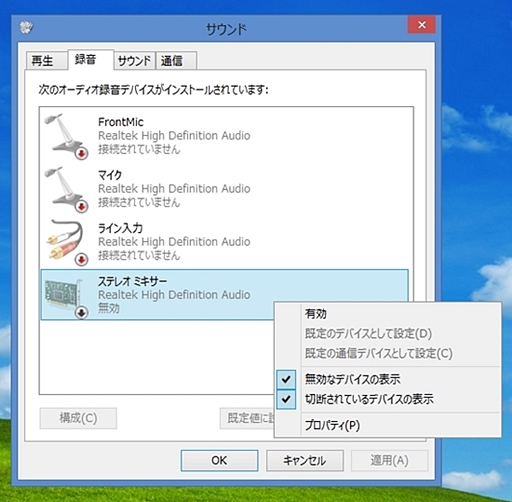
ラジコのラジオを録音するには、パソコン内で流れる音を録音するため、ストレオミキサーが必要になる。これは、画面右下のスピーカーのマークで右クリックし、【録音デバイス】を選択。続いて、表示されたオーディオ録音デバイスの枠の中で、さらに右クリックし【無効なデバイスの表示】を選択。表示された ステレオミキサーを右クリックで、【有効】。
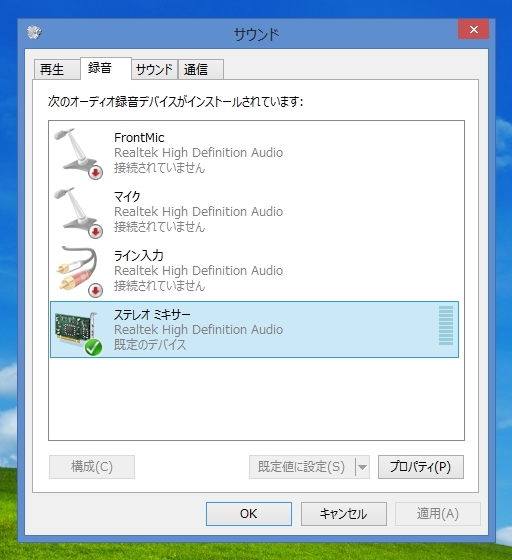
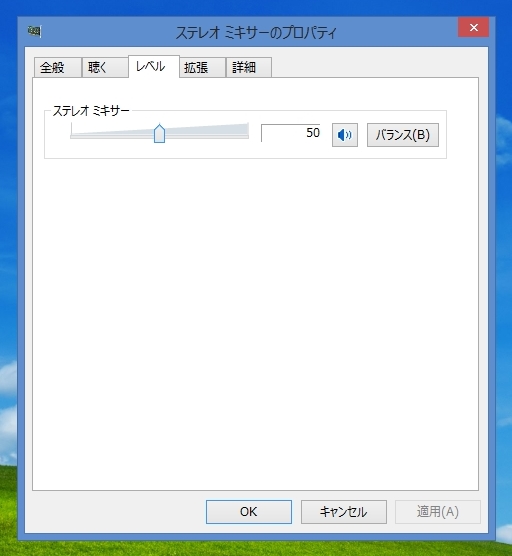
これで、録音ができるようになるのだが、録音されたものの音量が低い場合、先ほど、サウンドで表示された ステレオミキサーをダブルクリックし、ステレオミキサーのプロパティにある【レベル】を選択。
ここのレベルを上げることで、パソコンから聴こえる音はそのままに、録音ファイルの音だけ、ボリュームを上げることができる。ただ、これにも限界があり、mp3に変換するなら、『えこでこツール』側で音量を調節した方が簡単ではあるのだが。
これで、ラジコのラジオは予約録音できるのだが、できたファイルは、Waveファイル。このままでも聴くことはできるが、mp3に変換した方が、ファイルサイズも小さく、mp3プレイヤーで持ち歩くには便利になる。
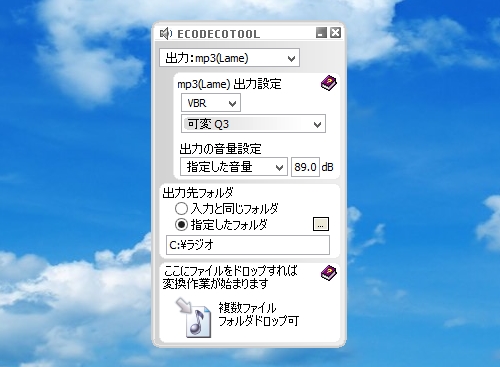
そこで、今度は、『EcoDecoTool』。やはり、これが、一番、使いやすいような気がする。コンパクトでもあり、【出力の音量設定】で【指定した音量】を選び、何dBにするかを設定すれば、音量が違う、どんな録音ファイルも、同じ音量になるよう変換される。変換もでき、音量のノーマライズもできる。
出力設定では、『mp3』を選択しようとすると、『Fraunhofer』と『Lame』があり、これは、エンコードエンジンのこと。どちらを使って処理するかということなのだが。
何が違うかというと、Fraunhoferは、圧縮方法はCBRのみだが、Windowsにすでに入っているため、すぐに使える。一方、Lameは、VBR、ABR、CBRの3タイプが選べるが、『lame_enc.dll』をパソコンに入れる必要がある。
VBR、ABR、CBRは、圧縮方法の違いで、高音質・高圧縮な順に並べると、VBR、ABR、CBRの順になる。音がいい方がいいとなると、VBRがいいということになり、ファイルサイズも小さく抑えられるのも魅力的なところ。
『lame_enc.dll』の入手方法なのだが、今回は、http://jp.dll-files.com/lame_enc.dll.htmlから。下にある【ZIPファイルをダウンロードする】をクリックし、『lame_enc.zip』をダウンロード。それを解凍すると、フォルダの中に、『lame_enc.dll』があり、このファイルをコピーし、64ビットだと、マイコンピューターから、【Windows(C:)】⇒【Windows】⇒【SysWOW64】の中に貼り付け、32ビットだと【System32】のフォルダに。これで、『EcoDecoTooL』で、『mp3 (Lame)』が使えるようになる。
圧縮方法の違いなのだが、圧縮前のもともとの音声や映像データで、1秒当たりの情報量がビットレート。変化に富んでいるところで、ビットレートを高くして質を保ちつつ、そうでもないところは低めにというのが、『VBR』。変化に応じで、ビットレートを調節することで、音質を保ちつつ、サイズを低くするのが特徴。これに比べ、『ABR』は平均的に処理し、『CBR』は変化に関わらず、一定のビットレートになる。
VBRで圧縮する場合、『可変Q』で、9~0の間で選択し、数字が低い方が、音質がいいのだが、その分、ファイルサイズが大きくなる。個人的には、5~3ぐらい。ABRやCBRは、平均ビットレートなのだが、これだと、192kbps以上ならという感じだろうか。
これで、ラジコのラジオ番組を気軽に録音、mp3にも変換できるということになるのだが。深夜ラジオを録音しようと思うと、パソコンの電源は入れつつ、ラジオを録音後は、自動でパソコンの電源を切りたい。
パソコンの電源を自動で切る方法は、Windowsシステムツールにある タスクスケジューラーを使えばできるのだが、難しくはないのだが、やや手間がかかり、簡単にできるとは言えないところもある。
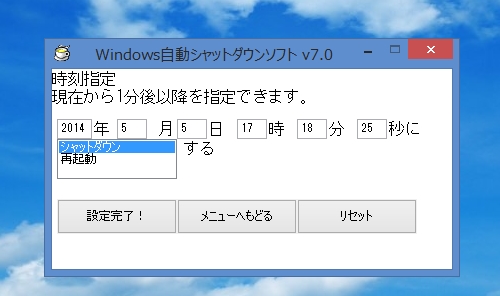
そこで、再び、ベクターなのだが、『Windows自動シャットダウンソフト 7.0』。上の画像からも分かるのだが、シンプルで使いやすい。終了時間を設定すると、画面上でカウントダウンの表示もある。
これで、深夜のラジオでも問題なく、録音できるのだが。やはり、ラジオグラバーMXのような、同時刻のラジオ番組録音、無音での録音まではできず、例えば、深夜、寝ているときに、A局とB局を予約して録音するという使い方もできない。
複数のラジオ局の録音をしたいとなると、ラジオグラバーMXを使う価値はありそうで、ただ、4月からのプレミアム会員による全国ラジオの解禁にともない、ラジオグラバーMXも仕様は変わっている。
公式サイトの説明では、ラジオグラバーMXの『通常版』でも、全国ラジオが視聴できそうな内容で、『Pro』では、倍速再生や音声編集機能があるという。
以前は、『Pro』から全国ラジオを聴くことができ、月額600円ほどのチケット制だったのだが、現在では、それはないようで。現在の『通常版』と『Pro』の違いが、分かりにくいところもある。
以前、Proを使ったところ、無音で複数同時録音、音声編集機能、番組の複数予約、mp3への変換、パソコンの電源をオフにする自動シャットダウンなどがあり、現在の『Pro』でも、同じような機能はあるはずだが、『通常版』では、どこまでの機能が使えるのだろうか。
以前、ラジオグラバー MX Proを使っていたのだが、これはこれで良かったのだが、当時、XPだったため、使えなくなり。現在は、パソコンを乗り換えたのだが、同じソフトを買うのも面白くなく、そこで、今回は、フリーソフト『SimpleRecorder 1.1.1』と『えこでこツール 1.14 (EcoDecoTool 1.14)』を使うことに。一応、間違いがないように、どちらも、Vector ベクターで紹介されている フリーソフトに。
『SimpleRecorder 1.1.1』でラジオの予約録音、『えこでこツール 1.14 』で録音ファイルをmp3に変換するという流れ。Wevファイルのままでも、構わなければ、変換部分は不要なのだが、30分ほどで300MBほどになるため、録音して保管するならmp3に圧縮した方がいい。
ここでは、ラジコのWebページでラジオを流し、それを録音するというものだが、パソコンにマイクを接続して、SimpleRecorderで録音開始ボタンを押しても、もちろん、録音できる。
フリーソフトが多く紹介されている ベクターで、『SimpleRecorder』と『えこでこツール』と検索すれば、見つかり、後はダウンロードして使うのだが。どちらも、インストールするタイプではなく、解凍し、フォルダ内のexeファイルから使用できるもの。
『SimpleRecorder 1.1.1』をダウンロードし解凍、『SimpleRecorder.exe』をダブルクリックすれば、下のような画面が表示される。録画開始ボタンを押せば、すぐに録音が開始され、録音予約なら、開始と終了時間を入力し、登録を押せばいい。
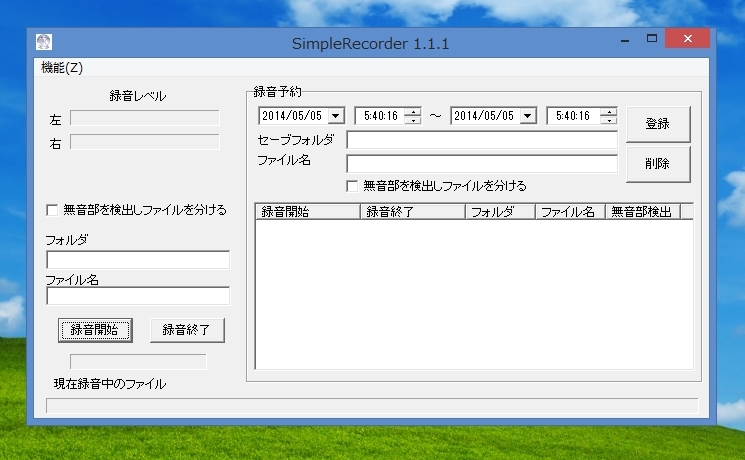
フォルダやファイル名を指定しない場合、このSimpleRecorder 1.1.1のフォルダに、開始時間がファイル名になり、音声ファイルが作成される。
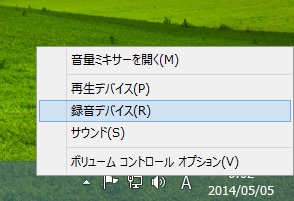

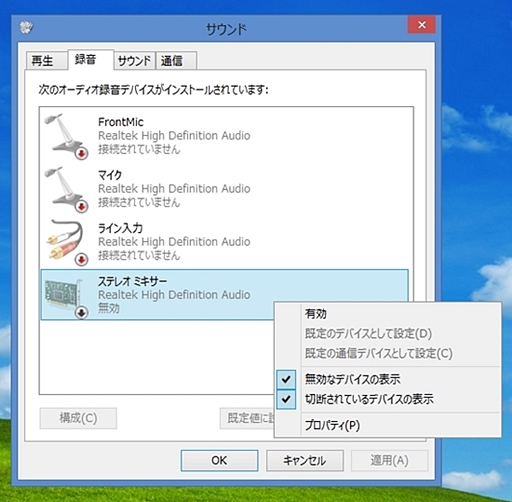
ラジコのラジオを録音するには、パソコン内で流れる音を録音するため、ストレオミキサーが必要になる。これは、画面右下のスピーカーのマークで右クリックし、【録音デバイス】を選択。続いて、表示されたオーディオ録音デバイスの枠の中で、さらに右クリックし【無効なデバイスの表示】を選択。表示された ステレオミキサーを右クリックで、【有効】。
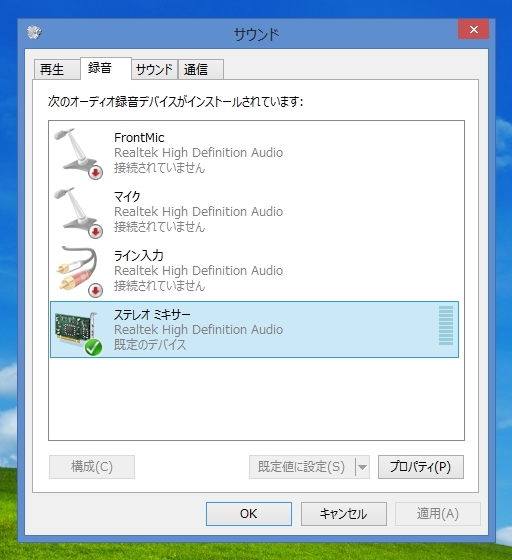
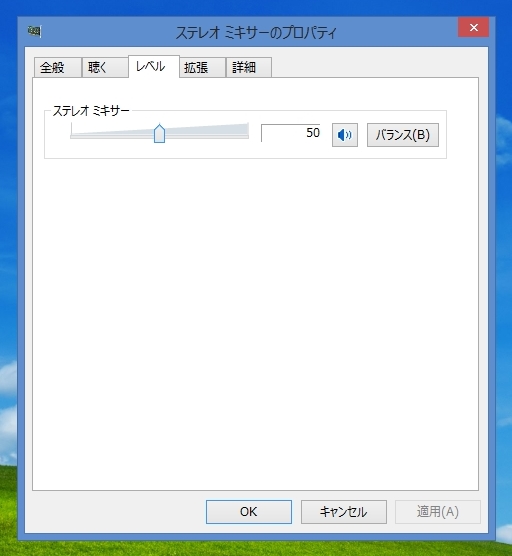
これで、録音ができるようになるのだが、録音されたものの音量が低い場合、先ほど、サウンドで表示された ステレオミキサーをダブルクリックし、ステレオミキサーのプロパティにある【レベル】を選択。
ここのレベルを上げることで、パソコンから聴こえる音はそのままに、録音ファイルの音だけ、ボリュームを上げることができる。ただ、これにも限界があり、mp3に変換するなら、『えこでこツール』側で音量を調節した方が簡単ではあるのだが。
これで、ラジコのラジオは予約録音できるのだが、できたファイルは、Waveファイル。このままでも聴くことはできるが、mp3に変換した方が、ファイルサイズも小さく、mp3プレイヤーで持ち歩くには便利になる。
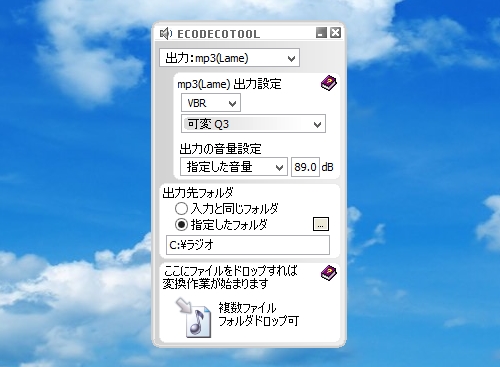
そこで、今度は、『EcoDecoTool』。やはり、これが、一番、使いやすいような気がする。コンパクトでもあり、【出力の音量設定】で【指定した音量】を選び、何dBにするかを設定すれば、音量が違う、どんな録音ファイルも、同じ音量になるよう変換される。変換もでき、音量のノーマライズもできる。
出力設定では、『mp3』を選択しようとすると、『Fraunhofer』と『Lame』があり、これは、エンコードエンジンのこと。どちらを使って処理するかということなのだが。
何が違うかというと、Fraunhoferは、圧縮方法はCBRのみだが、Windowsにすでに入っているため、すぐに使える。一方、Lameは、VBR、ABR、CBRの3タイプが選べるが、『lame_enc.dll』をパソコンに入れる必要がある。
VBR、ABR、CBRは、圧縮方法の違いで、高音質・高圧縮な順に並べると、VBR、ABR、CBRの順になる。音がいい方がいいとなると、VBRがいいということになり、ファイルサイズも小さく抑えられるのも魅力的なところ。
『lame_enc.dll』の入手方法なのだが、今回は、http://jp.dll-files.com/lame_enc.dll.htmlから。下にある【ZIPファイルをダウンロードする】をクリックし、『lame_enc.zip』をダウンロード。それを解凍すると、フォルダの中に、『lame_enc.dll』があり、このファイルをコピーし、64ビットだと、マイコンピューターから、【Windows(C:)】⇒【Windows】⇒【SysWOW64】の中に貼り付け、32ビットだと【System32】のフォルダに。これで、『EcoDecoTooL』で、『mp3 (Lame)』が使えるようになる。
圧縮方法の違いなのだが、圧縮前のもともとの音声や映像データで、1秒当たりの情報量がビットレート。変化に富んでいるところで、ビットレートを高くして質を保ちつつ、そうでもないところは低めにというのが、『VBR』。変化に応じで、ビットレートを調節することで、音質を保ちつつ、サイズを低くするのが特徴。これに比べ、『ABR』は平均的に処理し、『CBR』は変化に関わらず、一定のビットレートになる。
VBRで圧縮する場合、『可変Q』で、9~0の間で選択し、数字が低い方が、音質がいいのだが、その分、ファイルサイズが大きくなる。個人的には、5~3ぐらい。ABRやCBRは、平均ビットレートなのだが、これだと、192kbps以上ならという感じだろうか。
これで、ラジコのラジオ番組を気軽に録音、mp3にも変換できるということになるのだが。深夜ラジオを録音しようと思うと、パソコンの電源は入れつつ、ラジオを録音後は、自動でパソコンの電源を切りたい。
パソコンの電源を自動で切る方法は、Windowsシステムツールにある タスクスケジューラーを使えばできるのだが、難しくはないのだが、やや手間がかかり、簡単にできるとは言えないところもある。
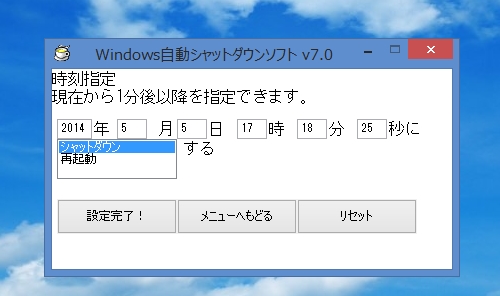
そこで、再び、ベクターなのだが、『Windows自動シャットダウンソフト 7.0』。上の画像からも分かるのだが、シンプルで使いやすい。終了時間を設定すると、画面上でカウントダウンの表示もある。
これで、深夜のラジオでも問題なく、録音できるのだが。やはり、ラジオグラバーMXのような、同時刻のラジオ番組録音、無音での録音まではできず、例えば、深夜、寝ているときに、A局とB局を予約して録音するという使い方もできない。
複数のラジオ局の録音をしたいとなると、ラジオグラバーMXを使う価値はありそうで、ただ、4月からのプレミアム会員による全国ラジオの解禁にともない、ラジオグラバーMXも仕様は変わっている。
公式サイトの説明では、ラジオグラバーMXの『通常版』でも、全国ラジオが視聴できそうな内容で、『Pro』では、倍速再生や音声編集機能があるという。
以前は、『Pro』から全国ラジオを聴くことができ、月額600円ほどのチケット制だったのだが、現在では、それはないようで。現在の『通常版』と『Pro』の違いが、分かりにくいところもある。
以前、Proを使ったところ、無音で複数同時録音、音声編集機能、番組の複数予約、mp3への変換、パソコンの電源をオフにする自動シャットダウンなどがあり、現在の『Pro』でも、同じような機能はあるはずだが、『通常版』では、どこまでの機能が使えるのだろうか。
2014-05-05 18:06
nice!(323)